1 Registrer en testsøknad i EVUweb 2
Registrer en søknad med en testbruker i EVUweb 2 på kurset du skal flytte. Last opp dokumenter hvis relevant. Sjekk at du finner søknaden i kursdeltakelsesbildet i FS.
2 Fyll ut felter for opptakskrav
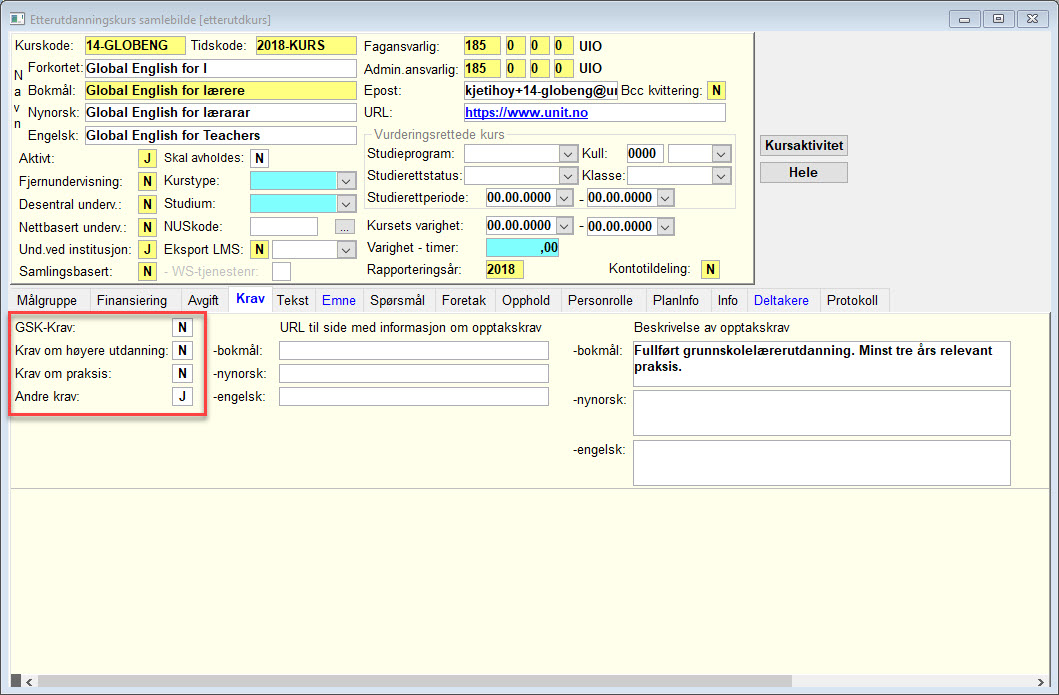
Hvis kurset skal ha dokumentopplasting, er det viktig at minst ett av J/N-feltene for opptakskrav settes til J.
3 Registrer eventuell kursspesifikk informasjon til e-postkvitteringer
Dette gjøres på en annen måte i EVUweb 3 enn i EVUweb 2. Evenutelle kursspesifikke tekster som er registert som infotekster på kurset, må derfor kopieres over til den nye løsningen. Se følgende instruks for registrering av kursspesifikke tekster til e-postkvitteringer i EVUweb 3.
4 Flytt kurset til EVUweb 3
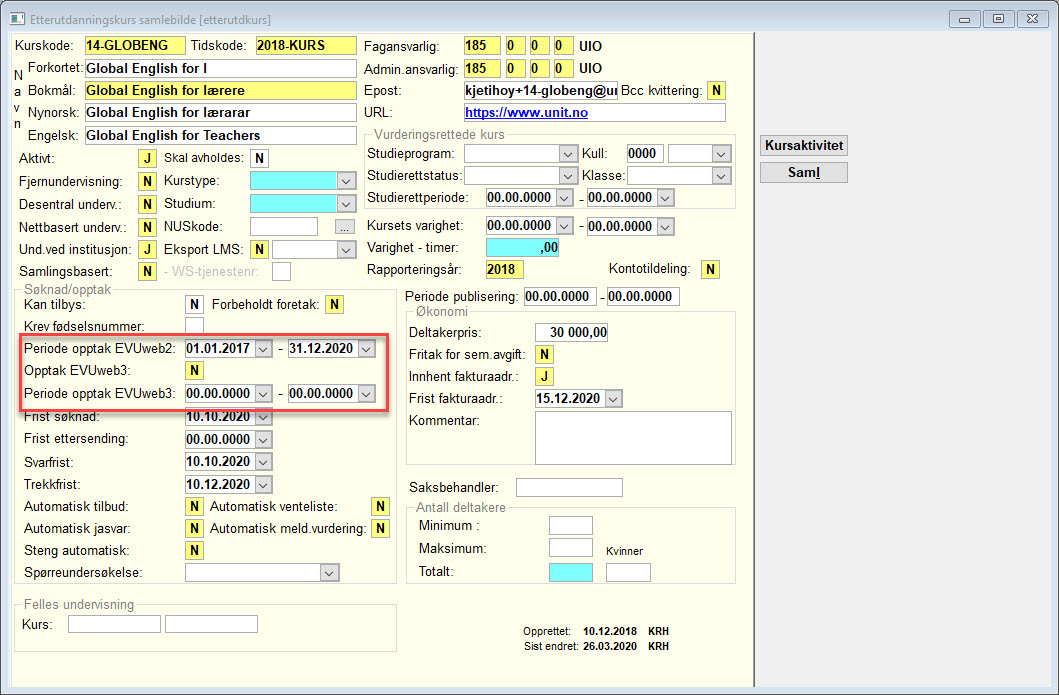
Kurset skal nå være klart for publisering på EVUweb 3. Det er lagt inn kontroller for å sikre at kurs ikke er tilgjengelige i begge applikasjonene samtidig, for å unngå at logikken i de to applikasjonene går i beina på hverandre.. Derfor må du gjøre dette i oppgitt rekkefølge:
- Blank ut feltene for Periode opptak EVUweb2. Lagre med Enter eller Ctrl+S
- Fyll ut feltene for Periode opptak EVUweb2. Lagre med Enter eller Ctrl+S
- Åpne bildet Webapplikasjon - initier kopieringsjobb og tvangskjør all informasjon til EVUweb. Dette fjerner kurset fra EVUweb 2.
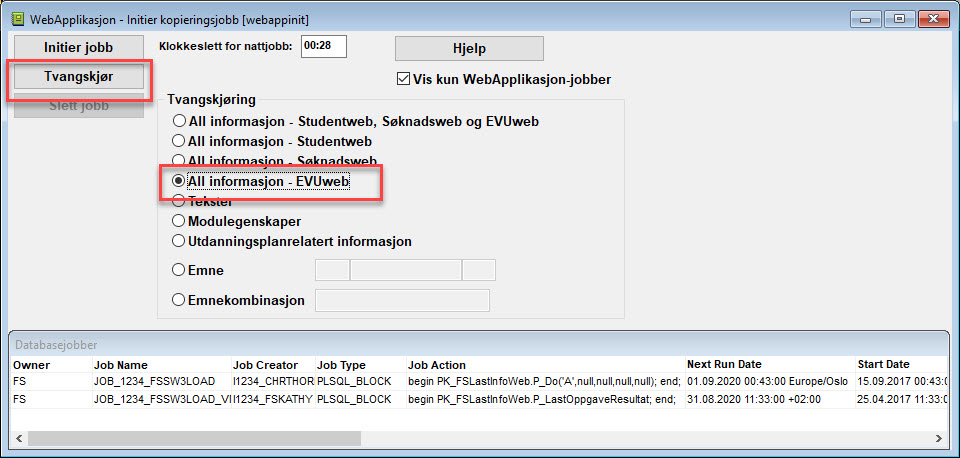
- Sjekk at kurset er borte fra EVUweb 2.
- Sett feltet Opptak EVUweb 3 i Etterutdanningskurs samlebilde til J. Kurset med alle søknader blir umiddelbart tilgjengelig i EVUweb 3.
5 Sjekk at det gikk bra
- Logg deg på EVUweb 3 med testbrukeren fra avsnitt 1. Sjekk at du finner igjen søknaden og eventuelle opplastede dokumenter.
- Registrer en ny søknad med en annen bruker i EVUweb 3. Sjekk at alt gikk fint.
6 Varsle søkerne
Søkerne må få beskjed om at søknaden deres er flyttet fra den gamle EVUwebben til den nye, og at de finner søknaden på URLen for ny EVUweb (p.t. https://evuweb.fsweb.no/).
 Felles studentsystem
Felles studentsystem